简体中文版经机器翻译而成,仅供参考。如与英语版出现任何冲突,应以英语版为准。
启动和停止Cloud Volumes ONTAP系统
 建议更改
建议更改


您可以从NetApp Console停止和启动Cloud Volumes ONTAP来管理您的云计算成本。
安排Cloud Volumes ONTAP自动关闭
您可能希望在特定时间间隔内关闭Cloud Volumes ONTAP以降低计算成本。您无需手动执行此操作,而是可以将控制台配置为在特定时间自动关闭然后重新启动系统。
关于此任务
-
当您计划自动关闭Cloud Volumes ONTAP系统时,如果正在进行活动数据传输,控制台会推迟关闭。
传输完成后,系统将关闭。
-
此任务计划自动关闭 HA 对中的两个节点。
-
通过计划关闭来关闭Cloud Volumes ONTAP时,不会创建启动磁盘和根磁盘的快照。
如下一节所述,只有在执行手动关机时才会自动创建快照。
步骤
-
在*系统*页面上,双击Cloud Volumes ONTAP系统。
-
在“概览”选项卡上,单击“功能”面板,然后单击“计划停机时间”旁边的铅笔图标。
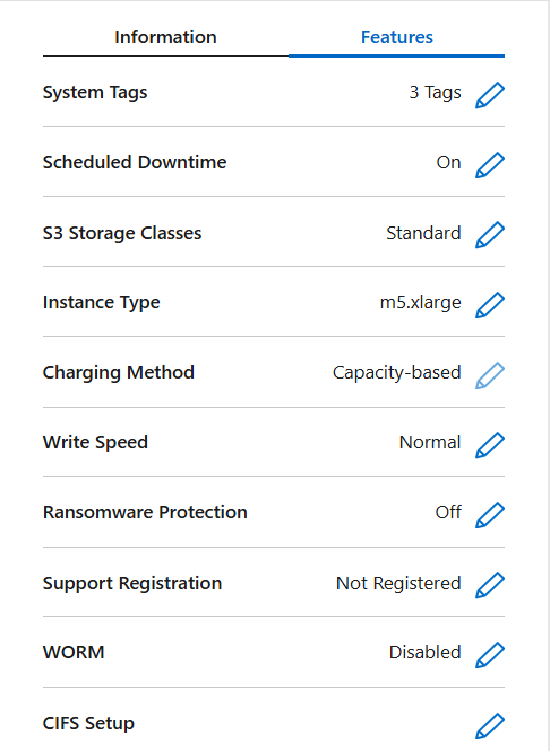
-
指定关机计划:
-
选择是否每天、每个工作日、每个周末或三个选项的任意组合关闭系统。
-
指定您想要关闭系统的时间以及关闭系统的时间长度。
例子
下图显示了一个时间表,指示控制台每周六晚上 20:00(晚上 8:00)关闭系统 12 小时。控制台每周一凌晨 12:00 重启系统
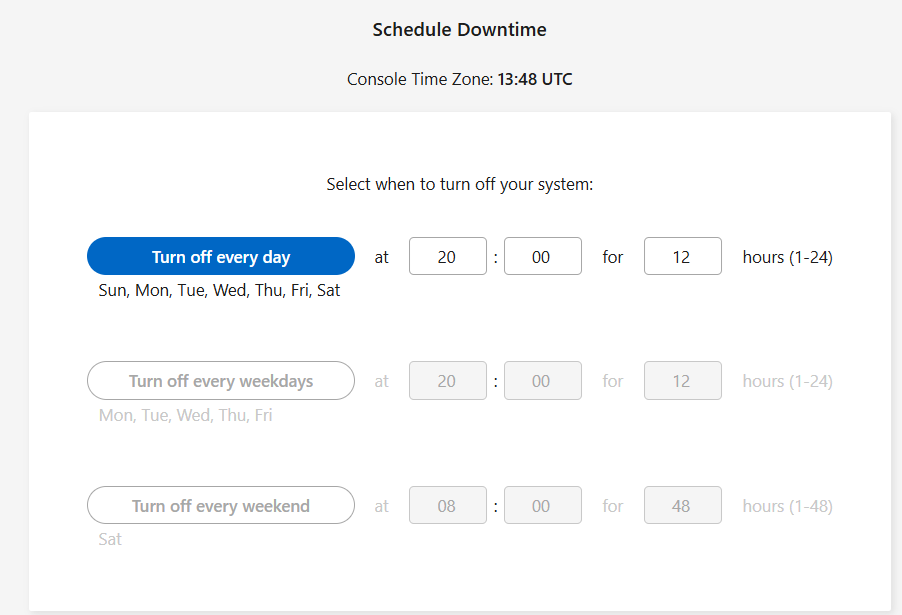
-
-
单击“保存”。
结果
时间表已保存。功能面板下相应的计划停机时间行项目显示“开启”。
停止Cloud Volumes ONTAP
停止Cloud Volumes ONTAP可节省计算成本并创建根磁盘和启动磁盘的快照,这有助于排除故障。

|
为了降低成本,控制台会定期删除根和启动磁盘的旧快照。根磁盘和启动磁盘仅保留最近的两个快照。 |
关于此任务
当您停止 HA 对时,控制台将关闭两个节点。
步骤
-
在系统中,单击“关闭”图标。
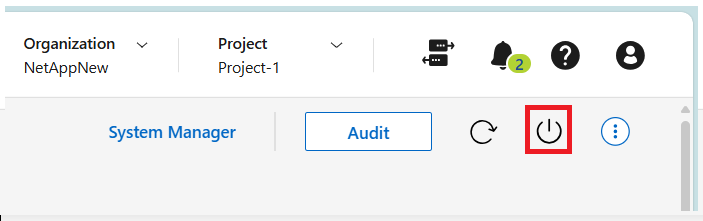
-
保持创建快照的选项处于启用状态,因为快照可以启用系统恢复。
-
单击“关闭”。
停止系统可能需要几分钟的时间。您可以稍后从*系统*页面重新启动系统。
重启时会自动创建快照。


